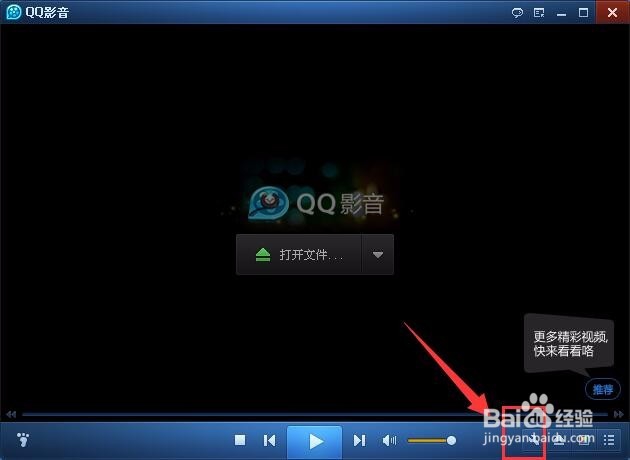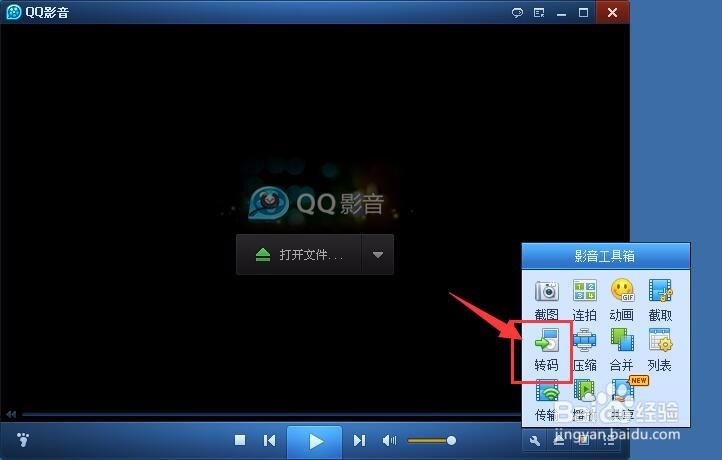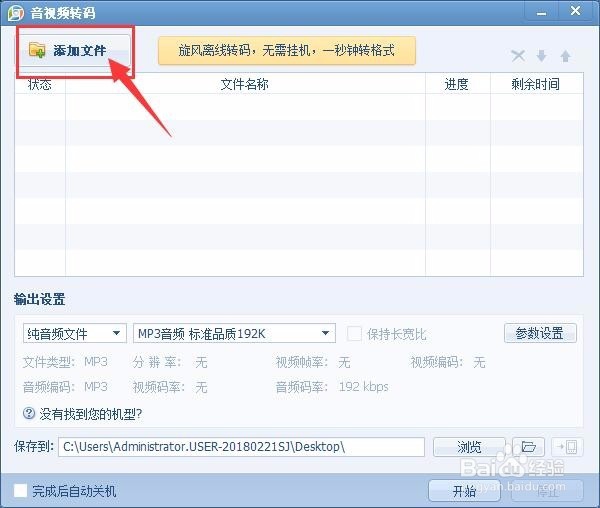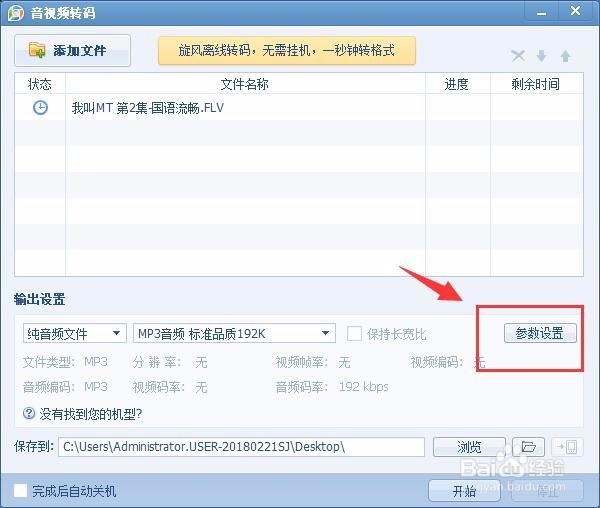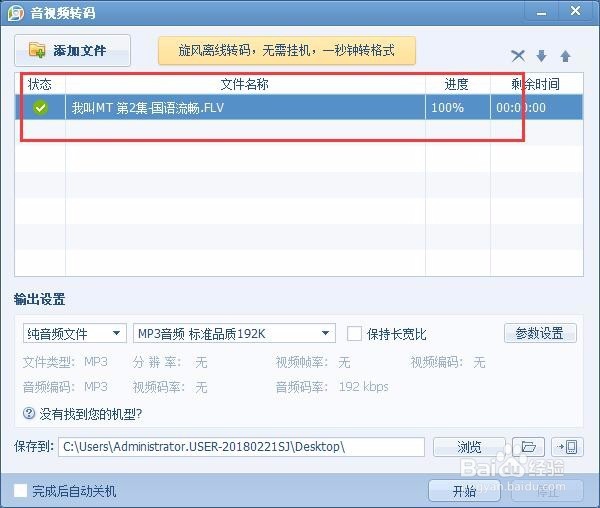如何将视频声音导出为MP3文件
1、打开QQ影音,然后点击下方的“工具箱”
2、在打开的工具箱中有多种工具选择,我们选择“转码”
3、进入转码工具中后,再选择上方的“添加文件”
4、找到之前存放的视频文件,选择并打开视频文件
5、这样将视频文件添加到转码工具中,调整设置下方的“输出设置”,将文件设置为纯音频文件。
6、或者打开“参数豹肉钕舞设置”,在打开的属性设置栏中,有详细的对音频文件的设置。选择为音频文件、MP3格式,可以更改音频码率更改文件大小。
7、参数设置完成后,点击浏览选择合适的保存位置。然后点击“开始”转换。
8、等待转换完成,最后去保存路径查找导出文件,可以看到已经将视频文件导为了MP3文件
声明:本网站引用、摘录或转载内容仅供网站访问者交流或参考,不代表本站立场,如存在版权或非法内容,请联系站长删除,联系邮箱:site.kefu@qq.com。
阅读量:84
阅读量:71
阅读量:70
阅读量:54
阅读量:90